اخیراً ، چندین همکار شکایت کرده اند که نمی توانند هارددیسک های خارجی را در رایانه های ویندوزی خود خارج کنند. دلایل مختلفی برای این امر وجود دارد ، از جمله درایورهای USB منسوخ شده یا سو mal عملکرد که مانع از حذف درایو می شوند ، یا سایر فرآیندهای دسترسی به محتوای درایو.
شما می توانید بدون بستن برنامه ها ، درایو را از برق جدا کنید. ابتدا از آن بخوانید ، اما این امر باعث خراب شدن احتمال داده می شود. برای ترمیم و بازیابی پرونده های خراب شده می توانید از بازیابی اطلاعات نیز l استفاده کنید ، اما هیچ تضمینی برای کارکردن آنها وجود ندارد.
برای اطمینان از ایمنی و یکپارچگی هارد اکسترنال ، فقط پس از بستن فرایندهایی که از آن استفاده می کنند ، توصیه می شود درایو خود را حذف کنید است.

آیا می توان آیا هارد اکسترنال را در ویندوز 10 خارج نمی کنید؟ این راهکارها را امتحان کنید
اگر سعی کرده اید برنامه هایی را که به فایل های هارد اکسترنال دسترسی داشته اند ببندید و هنوز هم نمی توانید درایو را بیرون بیاورید ، در اینجا چند راه حل برای کمک به شما آورده شده است.
رفع سریع برای امتحان

1. از Windows Hardware and Devices Troubleshooter
Windows Hardware and Devices Troubleshooter ابزاری است که به شما کمک می کند هر مشکلی در رایانه شخصی یا سایر دستگاههای متصل به آن شناسایی شود. با استفاده از این ابزار می توانید مشکلی را که می تواند در حذف هارد اکسترنال شما مingثر باشد ، شناسایی کنید.
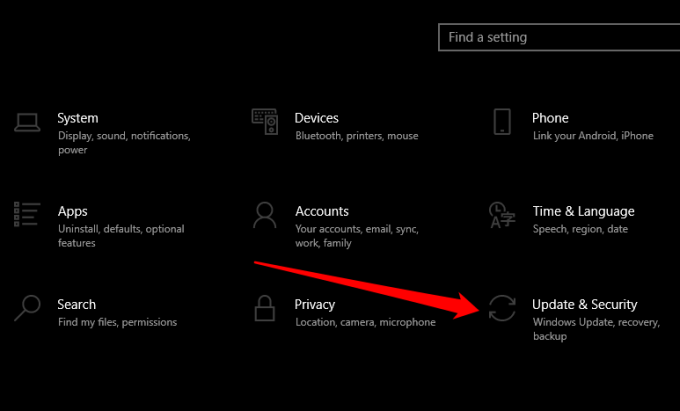
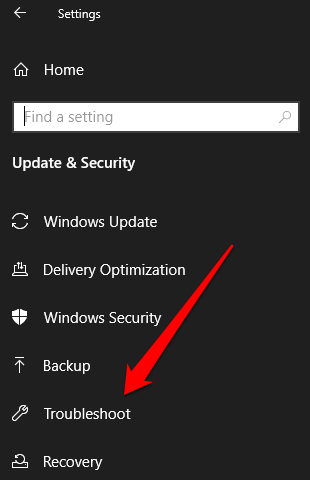
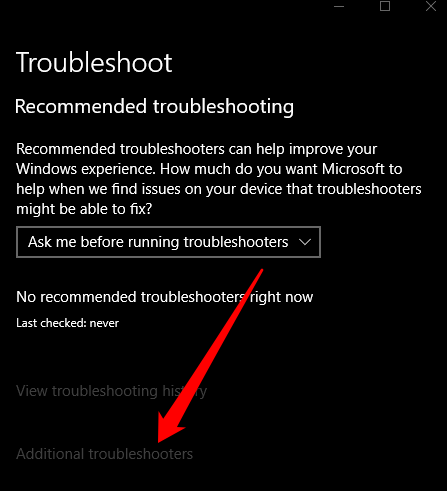
2. از پنجره Command Run برای بیرون راندن هارد درایو خارجی خود استفاده کنید
پنجره دستور Run به شما کمک می کند در ویندوز 10 پرونده ها ، پوشه ها را باز کرده یا برنامه ها را راه اندازی کنید و به منابع وب دسترسی پیدا کنید. همچنین می توانید از ابزار یک دستور را اجرا کنید و هارد اکسترنال خود را خارج کنید.
In_content_1 همه: [300x250] / dfp: [640x360]->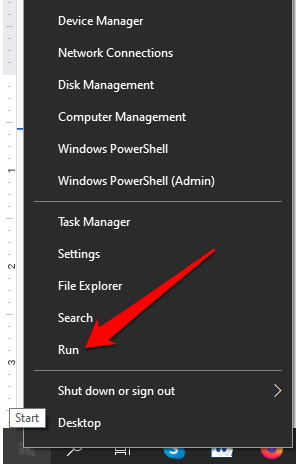
RunDll32 .exe shell32.dll ، Control_RunDLL hotplug.dllو وارد کردنرا فشار دهید
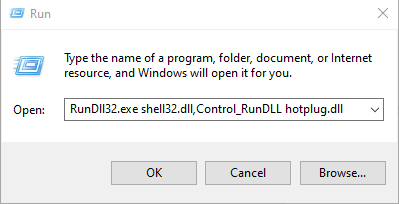
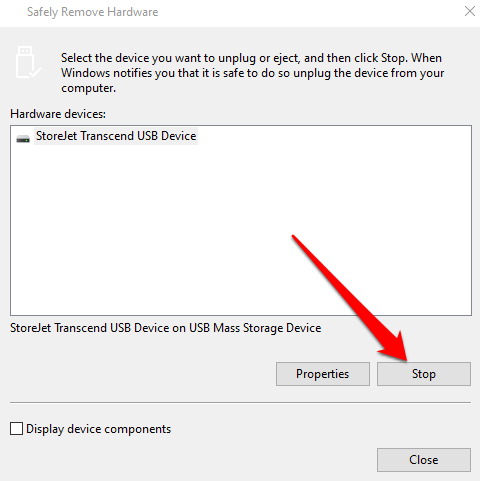
3. از Disk Manager برای بیرون راندن هارد اکسترنال
Disk Manager یکی دیگر از ابزارهای داخلی در Windows 10 است که به شما کمک می کند تمام درایوهای متصل به رایانه خود را مدیریت کنید. اگر Windows Hardware and Devices Troubleshooter کمکی نکرد ، از Disk Manager استفاده کنید و ببینید آیا می تواند این مشکل را برطرف کند.
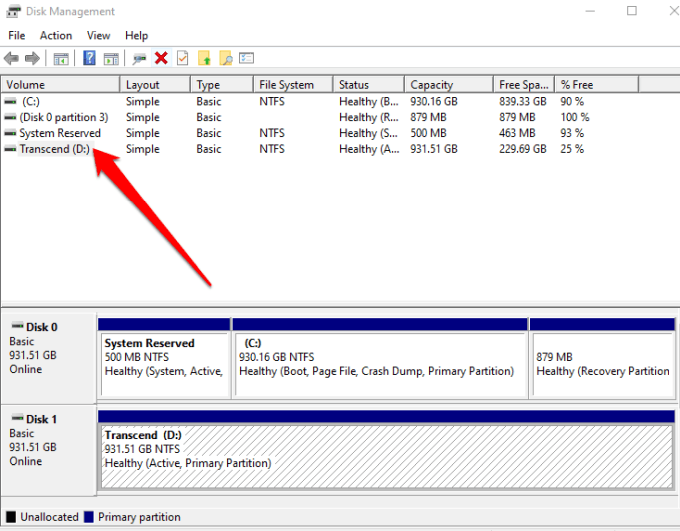
4. کارها یا فرایندهای در حال اجرا را ببندید
اگر هنوز نمی توانید هارد اکسترنال خود را بیرون بیاورید ، برای بستن هر کارهای مشکوک اجرا شده در ویندوز از مدیر وظیفه استفاده کنید.
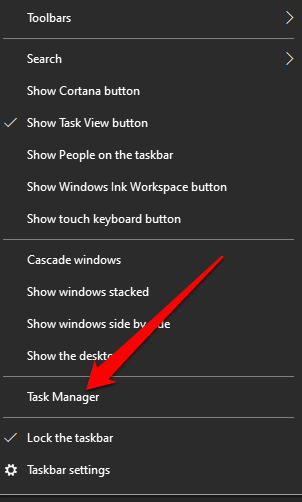
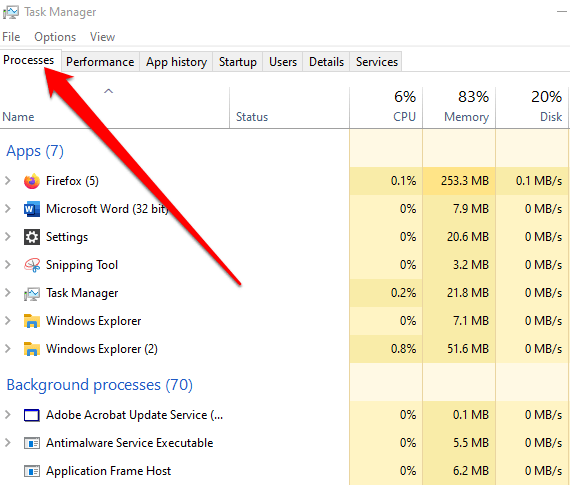
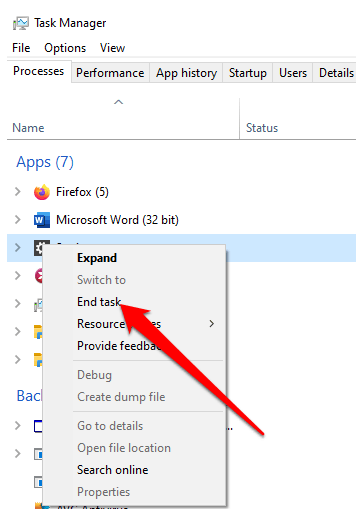
5. درایورهای USB رایانه خود را به روز کنید
درایورهای منسوخ ، منسوخ یا نادرست USB در رایانه نیز می توانند بر توانایی شما در خارج کردن درایو از رایانه تأثیر بگذارند. برای حل این مشکل ، می توانید درایورهای USB را به روز کنید تا اطمینان حاصل کنید که آخرین نسخه را برای دستگاه خود دارید و سپس دوباره درایو را امتحان کنید.
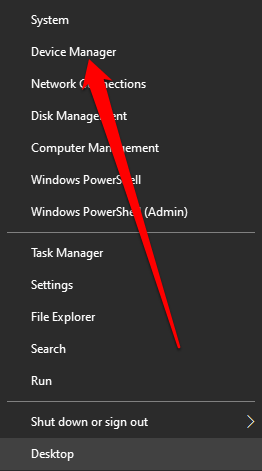
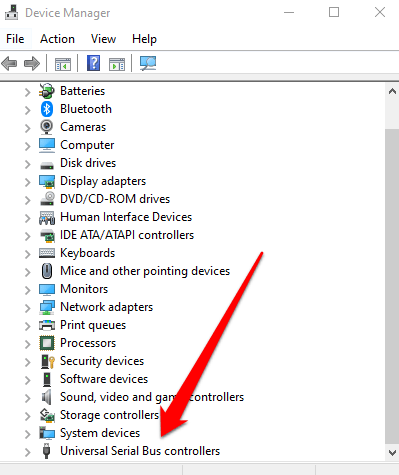
اگر در کنار هیچ ورودی علامتی پیدا نکردید ، درایور را حذف نصب کنید و سپس رایانه خود را مجدداً راه اندازی کنید. به این ترتیب ، ویندوز به طور خودکار نسخه صحیح و جدید درایور USB را نصب می کند و می توانید دوباره درایو را بیرون بیاورید.
6. برای بیرون انداختن هارد اکسترنال از مدیر دستگاه استفاده کنید
مدیر دستگاه در ویندوز 10 یک ابزار اساسی است که به شما کمک می کند سخت افزار و دستگاه های رایانه خود را پیکربندی یا عیب یابی کنید.
اگر نمی توانید درایوهای سخت افزاری خارجی را با استفاده از روش های فوق در ویندوز خارج کنید ، می توانید آن را در مدیریت دستگاه امتحان کنید.
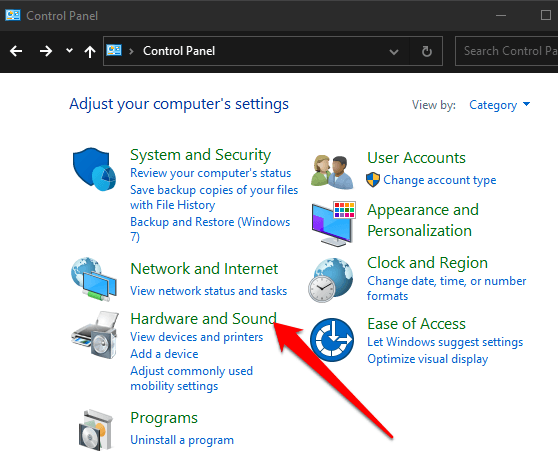
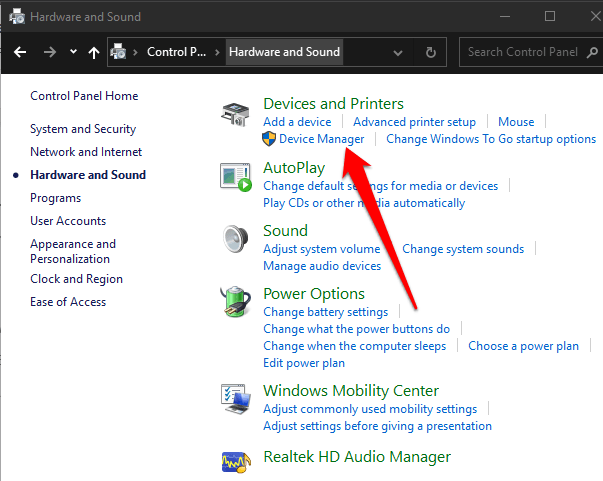
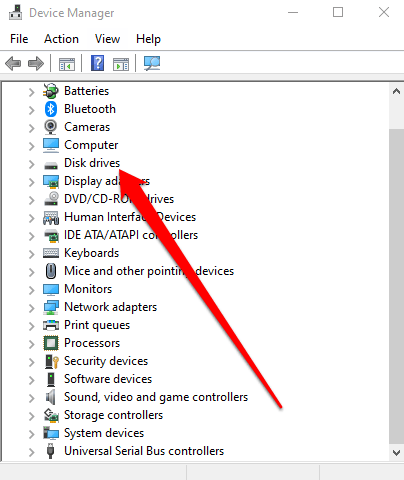
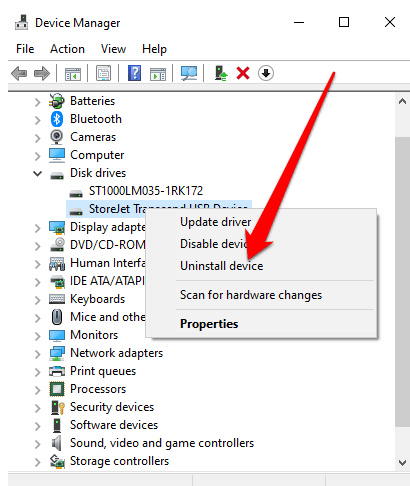
منتظر بمانید تا فرآیند کامل شود و سپس دیسک سخت خارجی خود را از برق جدا کنید.
7 از یک ابزار شخص ثالث برای بیرون راندن هارد
استفاده کنیداگر مورد دیگری کار نمی کند ، می توانید یک ابزار شخص ثالث را امتحان کنید تا به شما کمک کند تا هارد اکسترنال خود را بیرون بیاورید.
یکی از برنامه های رایگانی که می توانید استفاده کنید کاوشگر پردازش است ، یک ابزار مدیریت فرآیند پیشرفته که جزئیات مربوط به فرآیندهای فعال در حال اجرا روی رایانه شما را ارائه می دهد. این جزئیات شامل دسته های باز یا بارگذاری شده و فرآیندهای DLL در سیستم شما است بنابراین در صورت عدم اطمینان از کاری که انجام می دهید می توانید آنها را به صورت آنلاین جستجو کنید.
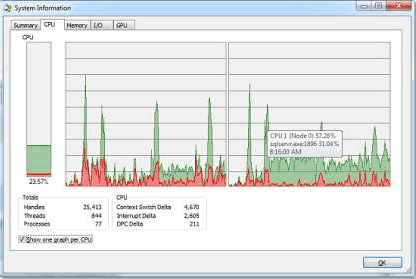
برای استفاده از Process Explorer ، ابزار را نصب و اجرا کنید و سپس یافتن، یافتن دستگیره یا DLLرا در فهرست انتخاب کنید. در اینجا می توانید نامه رانندگی هارد اکسترنال خود را تایپ کرده و به ابزارها اجازه دهید آن را جستجو کنند.
هنگامی که درایو خود را پیدا کردید ، روی آن کلیک راست کرده و بستن دستگیرهرا انتخاب کنید.
درایو هارد اکسترنال خود را با خیال راحت بیرون بیاورید
امیدواریم بتوانید راه حل مفیدی را از بین تمام روش های ذکر شده در این راهنما پیدا کنید. اگر هنوز نمی توانید هارد اکسترنال خود را بیرون بیاورید ، از پرونده های خود پشتیبان تهیه کنید را به سرویس ذخیره سازی ابری در نظر بگیرید یا بیاموزید چگونه فایل های بزرگ را از یک رایانه به رایانه دیگر منتقل کنید تا از هدر رفتن داده جلوگیری کند.
اگر درایو USB شما از قبل خراب شده است ، برای راهنمایی در مورد نحوه بازیابی پرونده های خود به راهنمای ما در مورد نحوه بازیابی اطلاعات از طریق USB آسیب دیده مراجعه کنید.